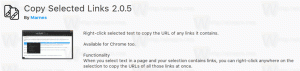Prikaži naredbeni redak u upravitelju zadataka sustava Windows 10
Windows 8 i Windows 10 imaju novu aplikaciju Task Manager. Izgleda potpuno drugačije u usporedbi s upraviteljem zadataka u sustavu Windows 7 i ima različite značajke. Može analizirati performanse različitih hardverskih komponenti i također vam pokazuje sve procese koji se izvode u vašoj korisničkoj sesiji. Međutim, prema zadanim postavkama ne prikazuje naredbeni redak aplikacije. Stoga biste možda željeli podesiti njegove kartice kako biste prikazali ove informacije.
Upravitelj zadataka u sustavu Windows 10 ima neke lijepe značajke, poput grafikona performansi i izračun utjecaja pokretanja. Može kontrolirati koje se aplikacije pokreću tijekom pokretanja. Postoji posebna kartica "Pokretanje" koja je dizajnirana da upravljati aplikacijama za pokretanje.
Savjet: možete uštedjeti vrijeme stvaranjem posebnog prečaca do otvorite Upravitelj zadataka izravno na kartici Startup.
Moguće je natjerati Upravitelj zadataka da prikazuje naredbeni red aplikacija na karticama Procesi, Detalji i Pokretanje. Kada je omogućeno, omogućit će vam da brzo vidite koja je mapa pokrenuta iz koje su argumenti naredbenog retka.
Za prikaz naredbenog retka u upravitelju zadataka sustava Windows 10, učinite sljedeće.
-
Otvorite Upravitelj zadataka. Ako izgleda kako slijedi, prebacite ga na cijeli prikaz pomoću veze "Više pojedinosti" u donjem desnom kutu.

- Prijeđite na karticu na koju želite dodati informacije o naredbenom retku.
- Desnom tipkom miša kliknite bilo koji stupac na popisu unosa aplikacije. Na kartici Procesi pojavit će se sljedeći kontekstni izbornik:

- Kliknite stavku naredbenog retka u izborniku da biste omogućili stupac. Postat će vidljivo.
 Možete preurediti stupce ako želite pomoću povlačenja i ispuštanja.
Možete preurediti stupce ako želite pomoću povlačenja i ispuštanja. - Ako je potrebno, ponovite postupak za kartice Detalji i Pokretanje.
To je to.